それはまだようやく猛暑が収まり、秋の気配を少し感じ始めた頃のことでした。台湾でパソコン用ディスプレイなどを作っているBenQ(ベンキュー)のKさんから、「プロジェクターの収納方法を考えてもらえませんか?」とのご相談をいただいたのです。
BenQのKさんとは、LEDデスクライトをお借りして以来のお付き合いです。

今回はプロジェクターの収納法を考える案件とは言え、賃貸で狭い我が家はプロジェクターなどとはまったく無縁だと思って、最初はお断りしようと考えていました。しかし、「むしろそういう人にこそ使っていただきたいのです!」というようなことをおっしゃっていただきまして、引き受けさせてもらうことになりました。
というわけで、今回から始まる連載はいわゆるPR記事ですが、お金のために書いているわけではありません。Kさんが美人だから断れなかったというわけでもありません(笑)真面目な話、プロジェクターの収納方法を考えるための研究開発費をご提供いただいた見返りにレポートを作成させてもらったと考えております。いやまったく、大変ありがたい話です。
では早速、私が考えたプロジェクターの収納方法を披露させていただきたいところですが、そのためにはまず、今回お借りしたBenQの4Kプロジェクター「TK800」についてご理解いただく必要があります。仕事でビジネス用プロジェクターしか使ったことがない私が、初めてホームプロジェクターを自宅で使った様子をとくとご覧ください。
BenQ・4Kプロジェクター「TK800」

というわけで、はるばる台湾から…ではなく、千葉県から届いた箱を開けると、BenQの4Kプロジェクター「TK800」一式が姿を現しました。と言っても、プロジェクター本体、リモコン、乾電池、取扱説明書、CD-ROM、電源ケーブルと、シンプルなものです。
我が家のリビングに設置

3DKの賃貸ハイツの我が家には、リビング以外にプロジェクターを置けるような場所はありません。空気清浄機の横にプロジェクターを置いて、その向かい側の壁に投影することにしました。

こうやってローアングルで撮影すると広く見えますが、6畳しかありません。壁から壁の距離は2400mm。普通なら、プロジェクターを使うには十分とは言い難い空間です。
プロジェクターを設置

適当な高さの台がなかったので、とりあえずプロジェクターが入っていたダンボール箱の上に乗せてみました。BenQのKさんが見たら絶叫しそうです(苦笑)良い子のみんなはマネしないようにしましょう。
ともあれ、あとで考えたらこんなことをする必要はまったくなかったんですけどね。直置きで問題なかったわけですが、その理由はまた追々ご説明します。
映ったけど、ピンボケ~
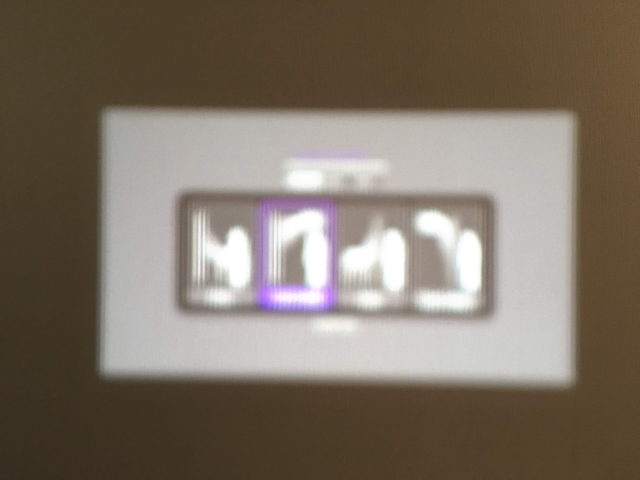
説明書も何も見ず、電源ケーブルを挿して、とりまスイッチオン!しばらくすると対面に映像が映し出され、一人で「おーっ」と歓声を上げました。しかし、何が映っているのかサッパリ分かりません。
リモコンを見るもそれらしきボタンはなく

どうやったらちゃんと映るのかと戸惑いながらリモコンを見るも、それらしきボタンは見つからず。
ちなみに、リモコンのデザインにウルサイ収納マンも納得のシンプルなデザイン。操作時、もしくは「LIGHT」ボタンを押すと、暗い部屋でも見やすいようにボタンが光ります。
本体側で焦点を合わせる

リモコンではどうにもならなさそうだったのでプロジェクター本体のほうを見ると、レンズの上に焦点を合わせるレバーがありました(苦笑)それを調整すると、ピタリと焦点が合いました!
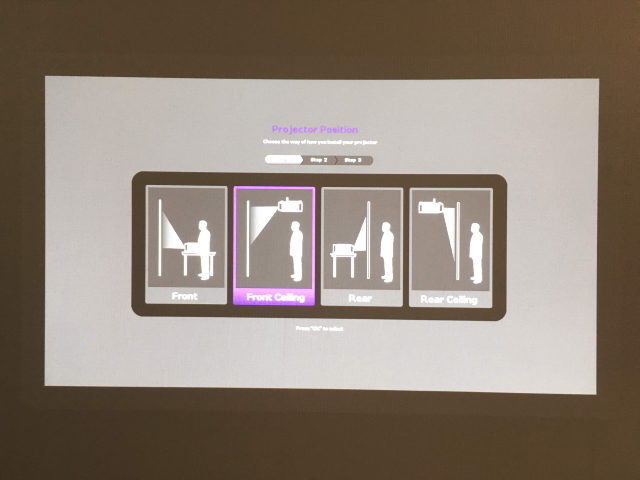
あー、なるほど。どうやって使うのかを選ぶ画面だったわけですね。今回はプロジェクターを台の上に置いて真正面の壁に投影するので、一番左の「Front」を選びます。
ちなみにここからの操作は、リモコンでもプロジェクター本体でもできます。また、初期設定は初回使用時だけでOKです。
Amazon Fire TV stickをセット
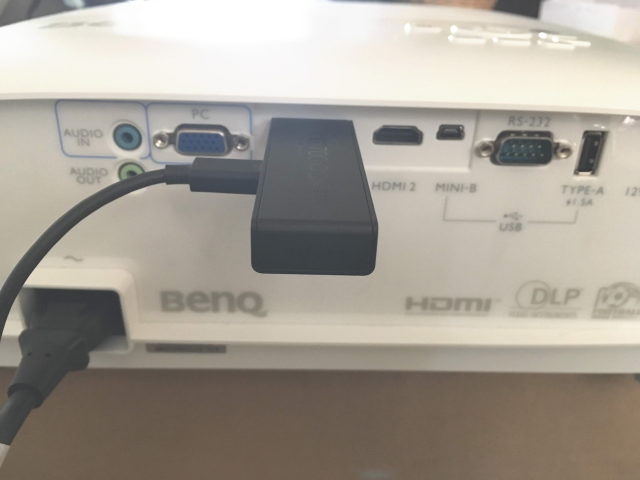
とりあえず映すものが必要なので、HDMI端子にAmazonの「Fire TV Stick(2015)」をセットしました。TK800の映像入力はHDMIが2口、D-Sub15ピンが1口あります。
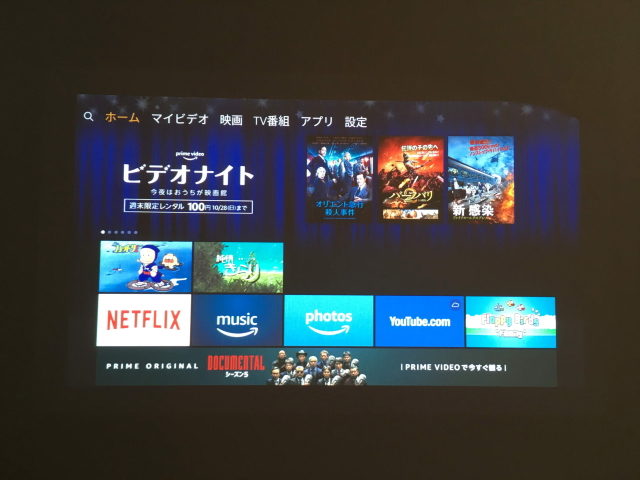
「Fire TV Stick」が起動すると、見事に映りました!
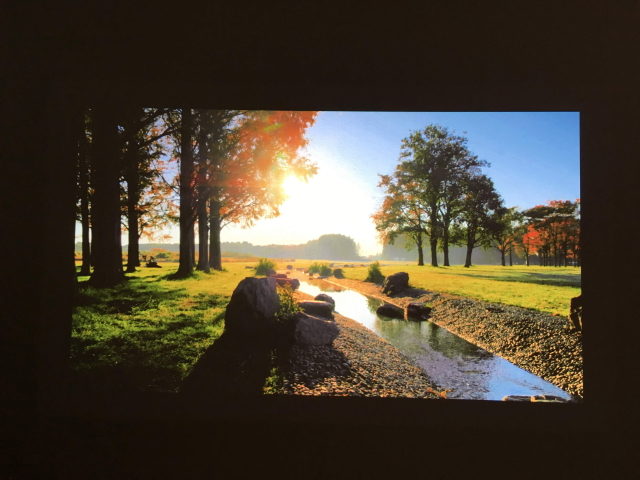
スクリーンセーバーの風景写真も実に美しく見えます!「プロジェクターってすごく素敵!」と、生まれて初めて感動しました(笑)

プライムビデオも観ることができます(映像は「プロジェクトX」©NHK)。音声ももちろんプロジェクターから出力され、実にクリアに聞き取れます。
ニンテンドーSwitchもOK
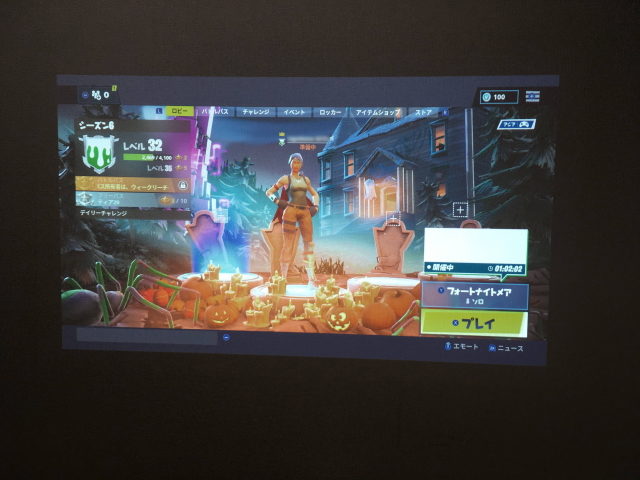
同様にHDMIにニンテンドーSwitchを接続してプレイすることもできます。これには息子も大興奮!普段は42インチのテレビ画面なのに、この状態なら70インチ近くになるんですから当然ですよねー。文字もボヤけることなくクッキリと見えます(画像は「フォートナイト」©Epic Games)。

ちなみにここまで、部屋を暗くしてプロジェクターを使っているように見えたかもしれませんが、実際は日中に天井照明を点けた状態です。3,000ルーメンもありますから、部屋が明るくてもまったく問題なく見れるのです!
一昔前は1,000ルーメン強のビジネス用プロジェクターでもスゲーと言ってたんですけどねー。
その後、ニンテンドーのWii U、ノートパソコン、ブルーレイレコーダーも繋いでみましたが、いずれも問題なく使うことができました。プロジェクターって、基本的にはテレビのディスプレイと何ら変わりなく使えるんだなーと再認識しました。
使い方も簡単で、テレビと違って起動に35秒ほどを要するものの、配線さえすれば電源を入れるだけでOKなので、小学5年生の息子が一人で勝手に使っています。
妻の反応も気になるところでしたが、想定以上に喜んでいました。ただ、息子がハマりすぎて映画を観たりゲームをプレイする時間が長くなって、それにはお冠でした(苦笑)
正直、これまでプロジェクターなんて我が家とは無縁のものだと思っていました。しかし、実際に使ってみて家族の反応を見ると、BenQに返却したあとに代わりを購入することになるんじゃないかと思うくらい好評です。以前にマジックボールを借りたあとで結局購入したというケースもありましたからね。

もちろん、ホームプロジェクターなら何でも良いというわけではなく、やはり今回使ったBenQのTK800のように4Kで3,000ルーメンくらいないと美しい映像は観れません。そう考えるとそれなりの投資は必要ですが、家族が喜ぶ姿を考えたらそこはプライスレスでしょうか(苦笑)
続編

BenQ・TK800の詳しい情報はこちら
BenQの新しいモバイルプロジェクターを試してみました




コメント